MAX/MIN分類:統計 2009.02.06 更新:2022.04.05
指定したセル範囲から、MAXは最大値、MINは最小値を返す関数です。
テスト等の最高・最低得点を調べる、1番高い身長を調べる、といった用途が考えられます。
MAXの機能と構成
機能:引数の最大値を返します。
構成:=MAX(数値1,数値2,...)
引数(数値)は255個まで指定できます。
引数としてセルやセル範囲を指定した場合、その範囲内の文字列・論理値(TRUE/FALSE)、空白のセルなどは無視され、数値データのみがMAX関数の対象となります。
引数の指定例
セル[A1]とセル[A10]:=MAX(A1,A10)
セル[A1:A10]:=MAX(A1:A10)
セル[A1:A10]とセル[C1:C10]:=MAX(A1:A10,C1:C10)
[DataArea]と名前の定義を行ったセル範囲:=MAX(DataArea)
配列:=MAX({2,3,4}+{3;6;9})
※この場合、(2+3),(2+6),(2+9),(3+3),(3+6),(3+9),(4+3),(4+6),(4+9)と考え、結果は13になる。
MINの機能と構成
機能:引数の最小値を返します。
構成:=MIN(数値1,数値2,...)
引数(数値)は30個まで指定できます。
引数としてセルやセル範囲を指定した場合、その範囲内の文字列・論理値(TRUE/FALSE)、空白のセルなどは無視され、数値データのみがMIN関数の対象となります。
引数の指定例
セル[A1]とセル[A10]:=MIN(A1,A10)
セル[A1:A10]:=MIN(A1:A10)
セル[A1:A10]とセル[C1:C10]:=MIN(A1:A10,C1:C10)
[DataArea]と名前の定義を行ったセル範囲:=MIN(DataArea)
配列:>=MIN({2,3,4}+{3;6;9}) ※「*」は「×」の意
※この場合、(2+3),(2+6),(2+9),(3+3),(3+6),(3+9),(4+3),(4+6),(4+9)と考え、結果は5になる。
オートMAX / MIN
MAX及びMIN関数は使用頻度が高いため、標準コマンドバー(Excel2003前)・リボンの数式タブ(Excel2007)の「オートSUM」ボタンの「▼」を利用して関数を簡単に挿入できます。
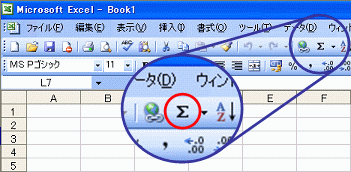
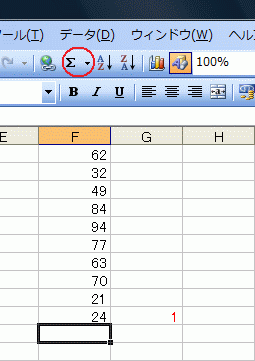 オート挿入は「上方」又は「左方」にデータがある場合、データを自動認識します。「上方」「左方」両方にデータがある場合は「上方」が優先されます。
オート挿入は「上方」又は「左方」にデータがある場合、データを自動認識します。「上方」「左方」両方にデータがある場合は「上方」が優先されます。
左の図は、オートMAX / MINの挿入例です。
1.セル[F1]~[F10]までデータが入っている
状態でセル[F11]を選択する。
2.オートSUMボタンの「▼」をクリックし、
メニューの「データの最大値」、又は
「データの最小値」をクリック。
3.データが自動認識される。
4.MAX / MIN関数が挿入され、計算結果が
表示される。
オート挿入は手軽ですが、データの自動認識範囲の確認が怠りがちになります。気をつけて下さい。
Q.データ認識範囲の修正を行いたい場合は?
「3」の状態で、希望のセル範囲をマウスで選択しなおします。
MAX / MIN関数挿入後の場合は、数式バーをクリックしデータ範囲の修正を行えます。
串刺し計算
MAX / MIN関数は一枚のワークシートの中だけでなく、複数のワークシートに跨った計算も可能です。その代表的な計算法が「串刺し計算」です。
串刺し計算とは、3-D参照を利用して連続したワークシートの同じセル番地を、串を刺すように計算することです。下の図の計算式は次になります。
セル[A1]の串刺し計算例
=MAX(Sheet1:Sheet3!A1)
=MIN(Sheet1:Sheet3!A1)
セル[A1:A10]の串刺し計算例
=MAX(Sheet1:Sheet3!A1:A10)=MIN(Sheet1:Sheet3!A1:A10)
※シート名の後の「!」はワークシート参照の記号で、他シート参照の際は必ず付け加えます。
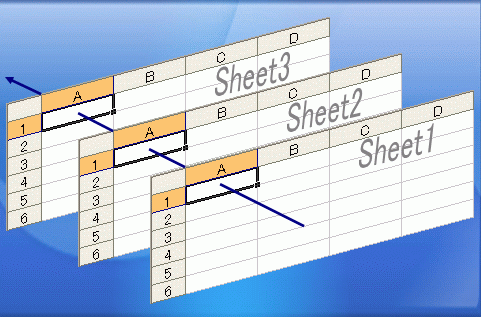
式の挿入方法
1. 数式を入力後、串刺し計算を行うセル番地を入力。カーソルをセル番地の前に移動。
2. 串刺し計算を行う最初のワークシートを選択し、[Shift]を押しながら最後のワークシートを選択する。
3. 数式にシート名が加わったのを確認し[Enter]を押す。
※下図はSUM関数での串刺し計算例ですが、MAX / MIN関数でも手順は同じです。
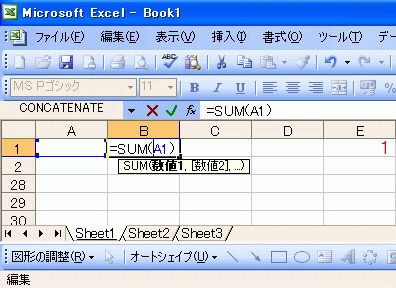
Q.連続していないワークシートでの使用は?
串刺し計算は連続したワークシートで行いますが、連続していないワークシートでの数式は次のようになります。
・=MAX(Sheet1!A1,Sheet3!A1)
・=MIN(Sheet1!A1,Sheet3!A1)
MAX / MIN関数の応用
上限値・下限値の設定
MAX / MIN関数は、2つ以上の数値の中から、最大(又は最小)のものを返すため、上限値・下限値の設定として使用できます。次は使用例です。
小テストの点数を入力する表を作成し、合計欄にはそれらの合計を表示します。但し、合計欄に上限を設け、100を超えた場合は、全て100と表示されるようにします。
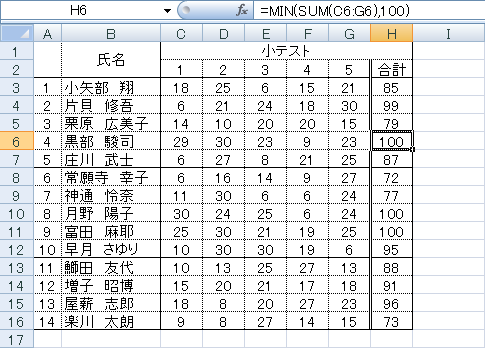
MIN関数の引数を、小テストの合計(SUM関数)と「100」に設定します。こうするとSUM関数の合計が100を超えた場合には、もう一方の引数の100が表示されます。
上限値・下限値の設定はしばしば有ることなので、覚えておくと良いでしょう。
配列変数
次の応用として、MAX / MINとIFを用いた配列数式を取り上げます。配列数式についての詳細はこちらをご覧下さい。→配列数式
下図の数式には、数式の前後に「{}」がついています。これが配列数式の特徴になります。数式バーに数式を入力後、[Shift]+[Ctrl]を押しながら[Enter]を押すことで、この「{}」が挿入されます。
下図の配列数式では、IF関数で1級者の値(点数)を返し、その中で最高得点、及び最低得点を返しています。
これが配列数式でなく=MAX(E3:E9)だと、全体の中の最高得点が返ります。=MIN(E3:E9)の場合も同様です。
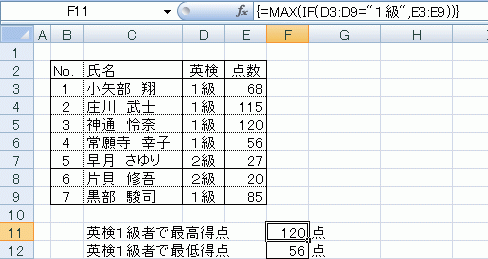
※IF関数の第3引数を省略すると、論理式がFALSEだった場合にFALSE(文字列)が返る。
MAX / MIN関数は引数が文字列だとその引数は無視される。
MAX / MINの類似関数
MAX / MIN関数と類似の関数に、MAXA / MINA関数があります。MAX / MIN関数は文字列や論理値が無視されるのに対し、MAXA / MINA関数はそれらもデータの対象となります。
文字列と論理値(FALSE)は「0」として、論理値(TRUE)は「1」として扱われます。